如何排列iPhone图标位置(手机上排序/iTunes上排序)
发布时间:2016-12-21 来源:查字典编辑
摘要:排序图标分为两种方法分别为手机上排序以及iTunes进行排序。使用手机排序首先我们进入到手机主屏幕,即程序图标页面。第一步1.需要按住任意一...
排序图标分为两种方法分别为手机上排序以及iTunes进行排序。使用手机排序首先我们进入到手机主屏幕,即程序图标页面。
第一步
1. 需要按住任意一个屏幕图标,直至图标出现左右摆动的情况。随机选择图标移动到想要排序的位置即可。
第二步
2. 按下iPhone的主屏幕按键便会存储排序。

更改iPhone排列图标顺序演示
使用iTunes排序我们首先使用数据线进入连接电脑,打开iTunes程序选择您的iPhone设备,点机右侧的应用程序标签,随后主屏幕便会出在界面上,随后我们用鼠标拖动便可以进行排列。另种排序方式各有优缺点。小编建议您小一些的排序使用手机即可,对于大一些的整理则建议使用iTunes进行排列。
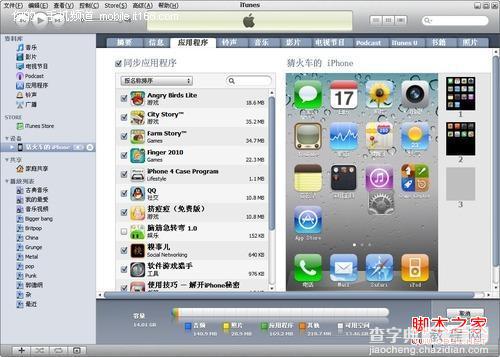
使用iTunes排列图标
另外如果您需要将一个程序图标移动到另一屏上可以点选应用程序图标出现动态效果后移动图标到屏幕边缘方式1秒后屏幕便会转移到下一个屏上。如果您只有两个屏,你先创建第三瓶使用上述方法将任意一个程序移动到第二屏边缘保持1秒后系统会自动创建第三屏。
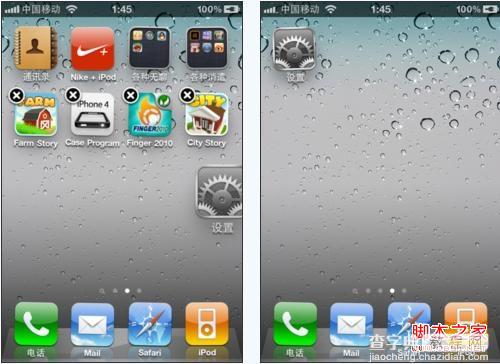
换屏及増屏演示


